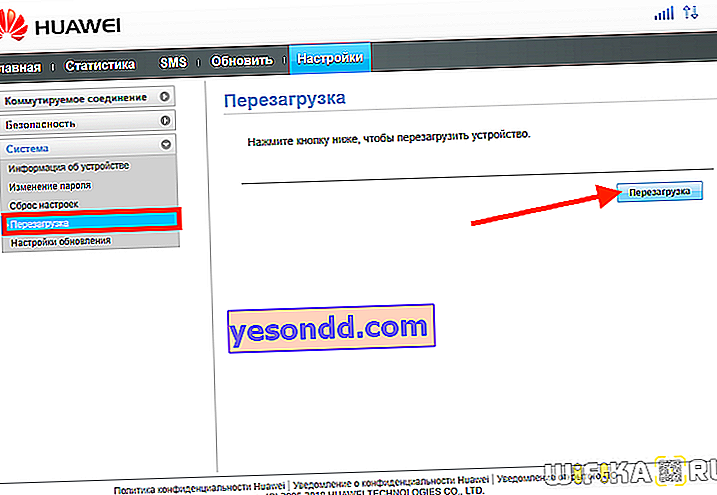Въпросът как да рестартирате рутера с помощта на компютър или лаптоп не винаги възниква. Но в процеса на работа понякога трябва да се направи, включително дистанционно чрез телефона. Например има някои грешки в работата - връзката с интернет е прекъсната, WiFi или свързано устройство за съхранение или мобилен модем спира да работи. Рестартирането на рутера е първото нещо, което трябва да опитате да отстраните тези проблеми. В повечето случаи това помага. В тази статия събрах всички най-често срещани рутери TP-Link, Asus, D-Link, Zyxel Keenetic, Tenda, Netis, Apple, Mercusys, Huawei, Netis, за да им покажа как протича процесът на рестартиране на рутера.
Кога да рестартирате рутера?
Функцията за рестартиране на рутера може също да е необходима за прилагане на определени мрежови настройки след извършване на промени в тях чрез администраторския панел. Така че, в зависимост от конкретния модел рутер, може да се наложи рестартиране след:
- Промени в настройките за интернет връзка
- Промени в настройките на DHCP сървъра
- Промяна на порта за управление на административния панел
- Промяна на паролата от рутера
- Настройки за сигурност и криптиране на WiFi
- Активиране или деактивиране на допълнителни функции - FTP сървър, WPS, QoS и така нататък
Преди да извършите каквито и да е действия с нашия рутер, трябва да отидете в неговия контролен панел - казах ви как да направите това отделно - прочетете инструкциите, ако не знаете.
Начини за рестартиране на рутера
Има четири начина за рестартиране на рутера. Първите две са подходящи само за лечение на оперативни проблеми - те не могат да се използват за извършване на промени в настройките.
- Прекъснете връзката с мрежата
- Използване на бутона за включване / изключване
- От администраторския панел
- Чрез командния ред на компютър или лаптоп
Бъди внимателен! Не можете ръчно да рестартирате рутера, когато актуализирате фърмуера му!
Изключете от захранването
Най-лесният начин, който е подходящ за рестартиране на всеки рутер, е просто да извадите захранващия кабел от него и да го включите отново. За да бъда честен, в повечето случаи правя точно това и не съм изпитвал никакви проблеми, след като използвам този прост и надежден метод.

Рестартирайте рутера с бутона за захранване
Друга възможност е да изключите и след това да включите рутера със специален бутон за физическо захранване на корпуса, който се предлага на някои модели. Основното нещо е да не го бъркате с бутона за нулиране - и въпреки че производителите се опитват да защитят последния колкото е възможно повече от неволно натискане, те често са подобни и несъзнателно можете да натиснете грешния.
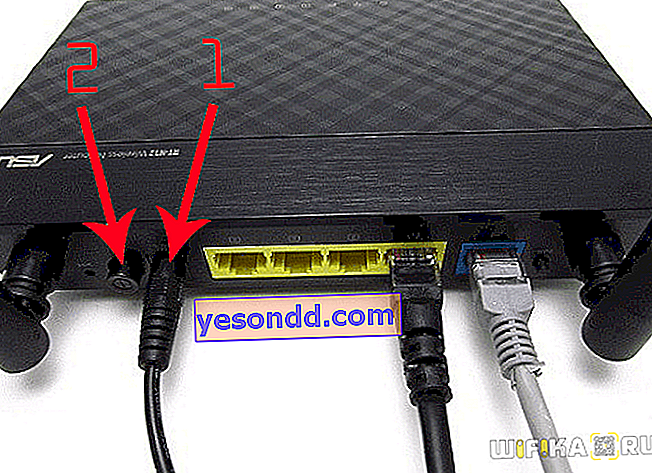
Рестартиране на рутера през компютър или лаптоп
И накрая, модерно е да рестартирате рутера директно на лаптоп или компютър. Всеки модел има специална функция в администраторския панел за рестартиране. Точно това е, което трябва да използвате, за да активирате промени във всякакви параметри и конфигурация, ако след това не се рестартира в автоматичен режим.
Също така този метод е оптимален, ако нямате физически достъп до самия рутер. Често след ремонт в апартамент той е скрит някъде далеч в сървърния шкаф, до който е трудно да се стигне. Но той може да бъде достъпен чрез компютър или лаптоп.
Как да рестартирам рутера чрез командния ред отдалечено от интернет?
Както всяко цифрово оборудване, рутерът работи, като изпълнява математически команди чрез протокол, наречен Telnet. Тя ви позволява да управлявате дистанционно рутера си чрез командния ред. За съжаление няма вградена програма за Windows 10 или 8, която да работи с този протокол. Следователно, за да рестартирате рутера чрез командния ред на свързания към него компютър, изтеглете и стартирайте програмата PuTTY.
В него, в главния прозорец, намираме полето за въвеждане „Име на хоста (или IP-адрес)“ и записваме в него IP адреса на вашия рутер. И задайте "Telnet" като "Тип връзка" и кликнете върху бутона "Отваряне".
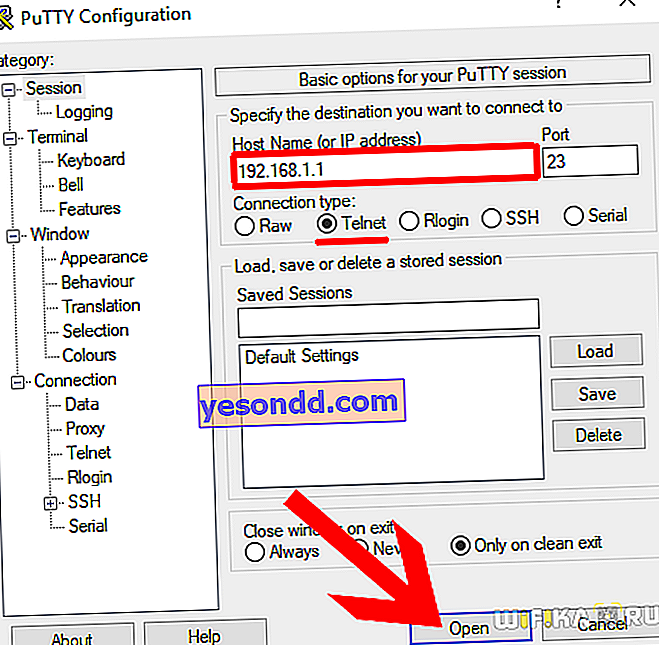
Ще се отвори черен прозорец на командния ред - тук първо въвеждаме данните за вход и след това паролата за влизане в рутера. След това пишем командата "# reboot", или "# restart" или "# reload" - кой зависи от конкретния модел, опитайте метода за избор.
# рестартиране
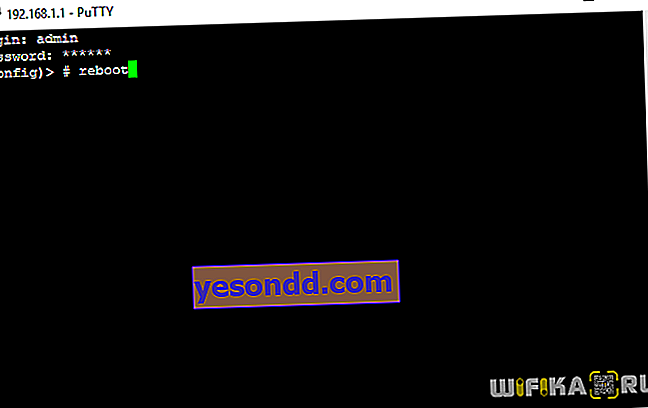
Как да рестартирам рутера дистанционно през интернет от телефона?
Някои производители се погрижиха и за отдалечен достъп до познатия ни контролен панел на рутера. За целта те разработиха свои собствени облачни услуги за свързване към рутера чрез Интернет както от компютър, така и чрез мобилно приложение от телефон. Например TP-Link ID, Keenetic Cloud, Tenda WiFi или Mi WiFi (Xiaomi). За тях говорим в други статии.
Как да рестартирам TP-Link рутера чрез компютър?
Нека започнем с най-често срещания производител - чрез рестартиране на TP-Link рутери. Тук има смисъл да се разгледат наведнъж две опции за администраторския панел, които днес се намират на рутерите на тази компания. В старата зелено-сива версия на интерфейса отидете на раздела „Системни инструменти - Рестартиране“. Тук е трудно да сгрешите - на страницата има само един бутон - кликнете върху него и изчакайте около половин минута.
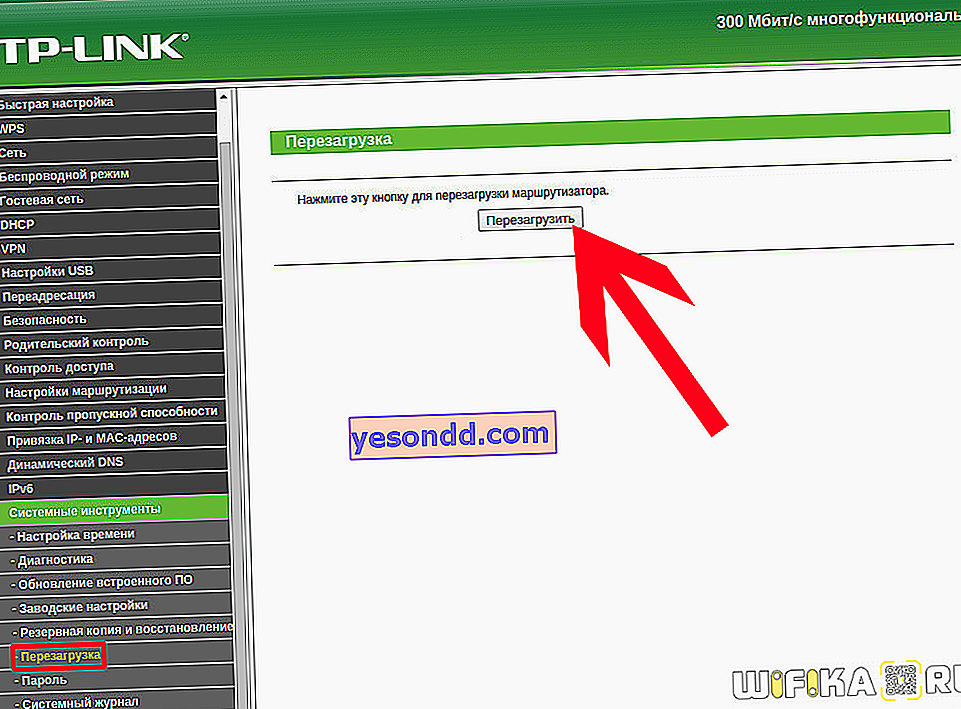
Новата версия на фърмуера на TP-Link - синя и бяла - все още е по-лесна. Бутонът за рестартиране се премества отделно в главното горно меню, което се показва на всички страници на панела. Кликнете върху него и потвърдете избора си.
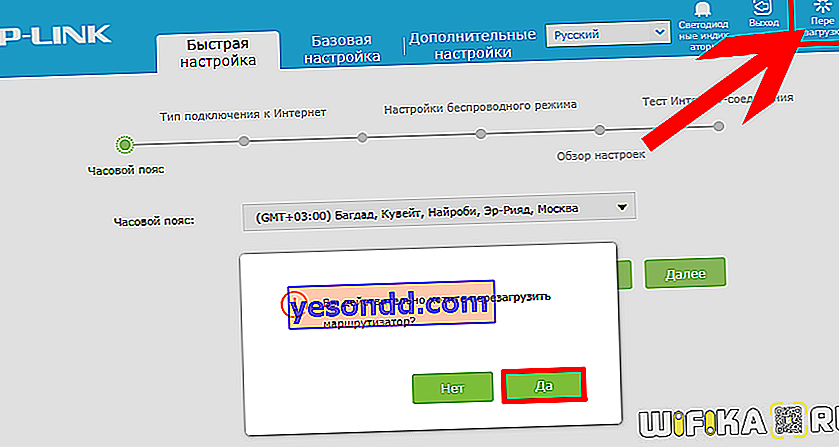
След това давам менюто за рестартиране от браузър от компютър или лаптоп на рутери от други марки:
AsusРестартиране на рутер на Asus с помощта на компютър
Рестартирането на рутера на Asus е също толкова лесно - съответният бутон се премества отделно в горната част на страницата. Не е нужно да се изкачвате по никакви настройки - просто го натиснете и потвърдете рестартирането на фърмуера.
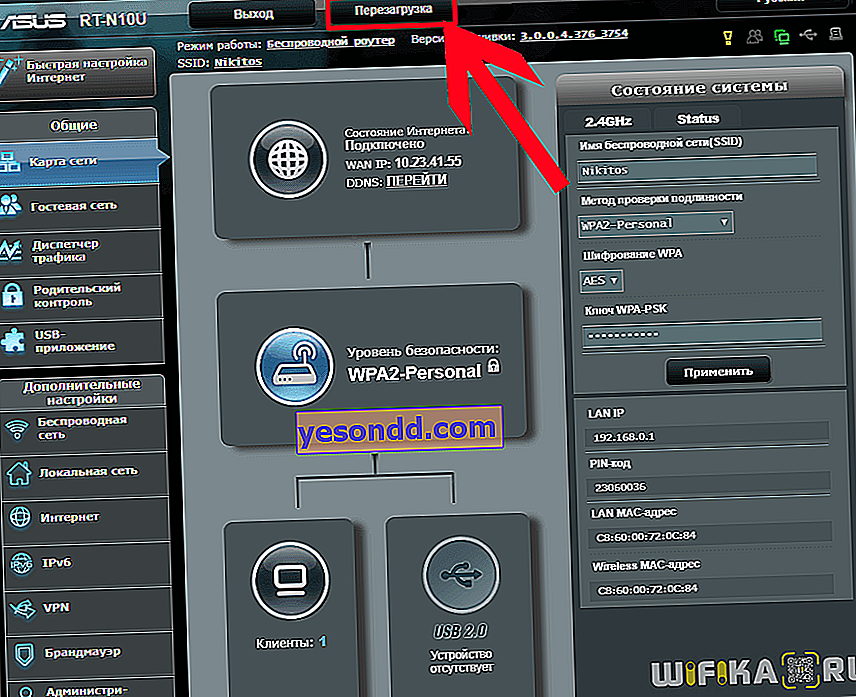 Zyxel, Keenetic
Zyxel, Keenetic
Как да рестартирам рутера Zyxel Keenetic от компютър?
Хардуерното рестартиране на рутера Zyxel Keenetic се извършва в раздела "Система" (долното главно меню) - тук, в раздела "Параметри", щракнете върху бутона "Рестартиране"
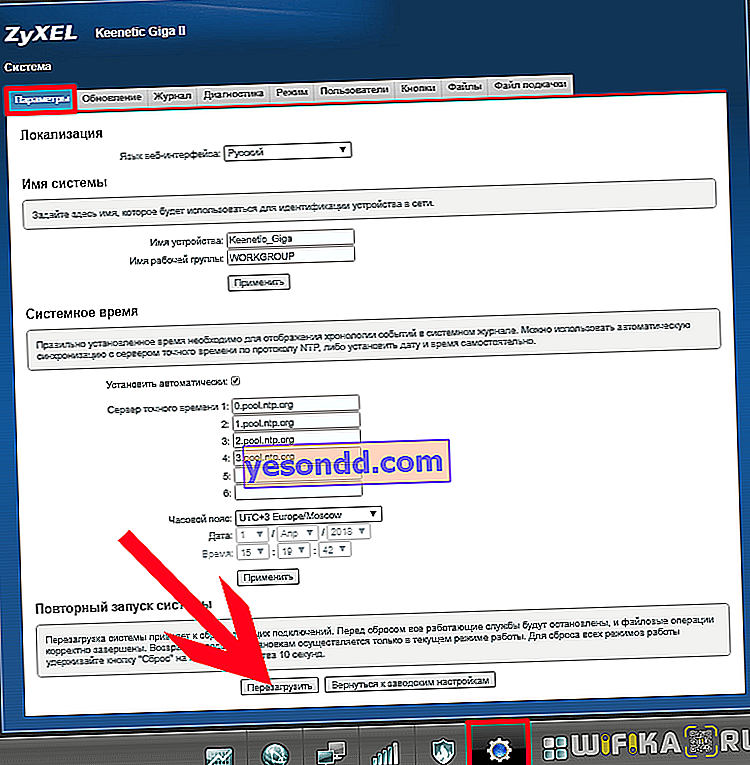
В най-новия фърмуер функцията за рестартиране е скрита в менюто Основни настройки. Трябва да превъртите страницата до самото дъно и да кликнете върху бутона.
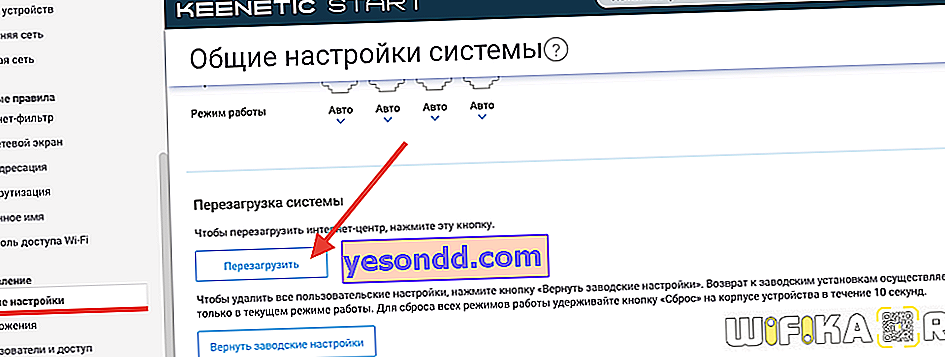 D-Link
D-Link
Рестартирайте D-Link рутера от вашия компютър
За да рестартирате рутера D-Link, просто кликнете върху връзката „Система“ под заглавието на страницата на контролния панел - ще се отвори меню за бърз достъп, където трябва да щракнете върху съответната икона „Рестартиране“
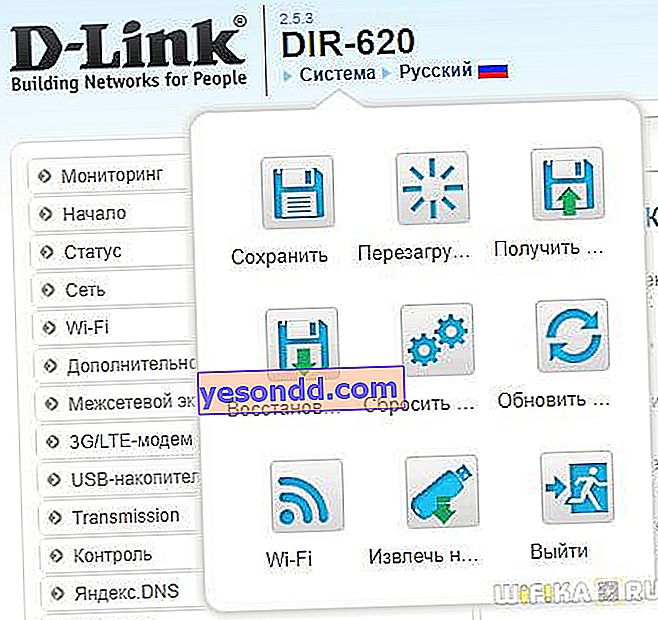 Tenda
Tenda
Рестартиране на рутера Tenda на компютъра
Функцията за рестартиране в рутери се комбинира с нулиране и се намира в раздела от менюто "Системни настройки"
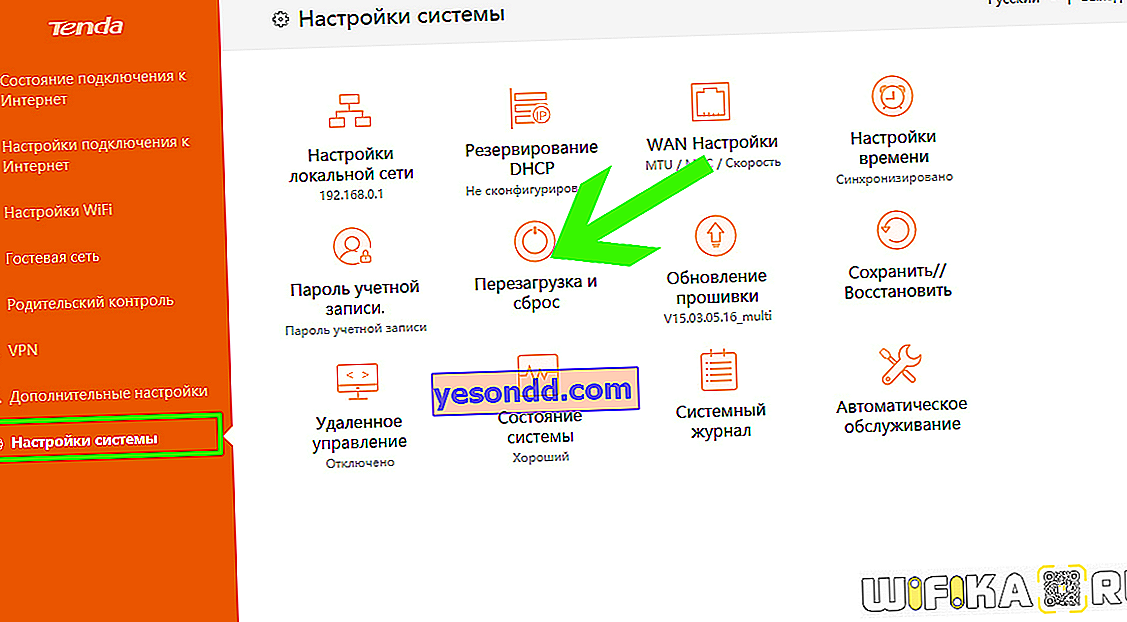 Netis
Netis
Рестартиране на рутера на Netis
В рутерите на Netis се нарича "Рестартиране на системата" - това заглавие се намира в разширените настройки "Разширени настройки", елемента от менюто "Система"
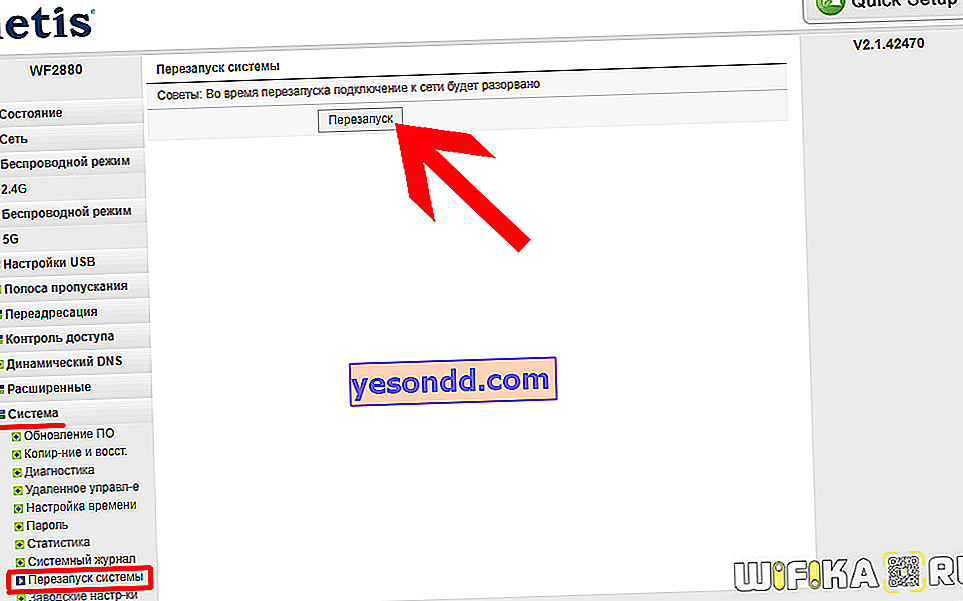 Mercusys
Mercusys
Рестартирайте Mercusys от уеб интерфейса
За да рестартирате през уеб интерфейса на рутера Mercusys, отворете раздела „Системни инструменти - Рестартиране“ в раздела „Разширени настройки“ и кликнете върху едноименния бутон
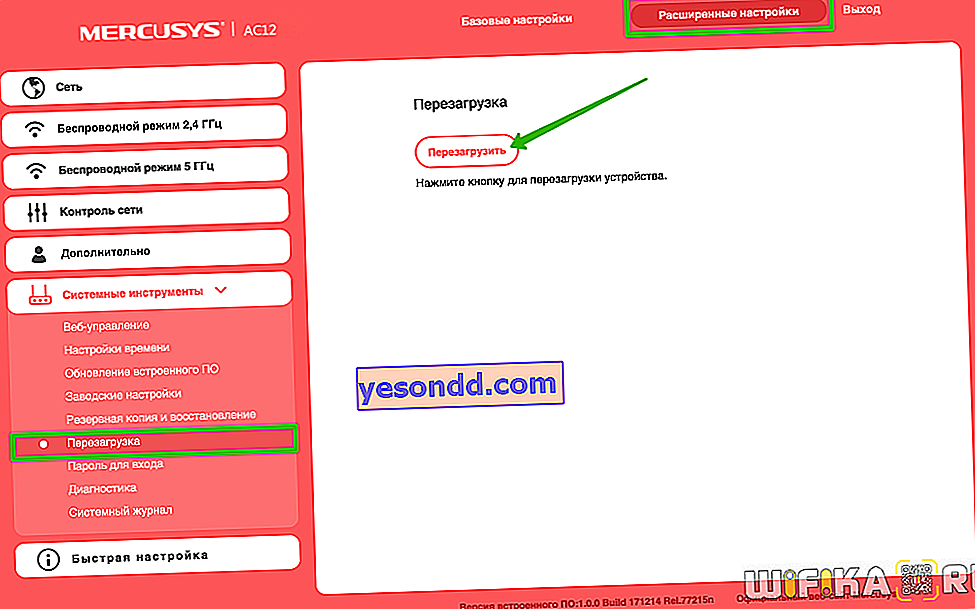 Upvel
Upvel
Рестартирайте Upvel Router от компютър
За да рестартирате маршрутизатора Upvel, в контролния панел има отделна секция, която се нарича „Рестартиране“
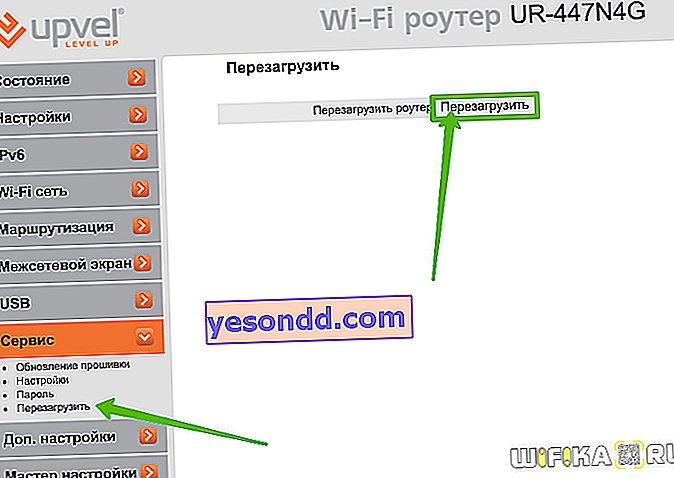 Huawei
Huawei
Рестартиране на рутера на Huawei чрез браузър
За да рестартирате рутера на Huawei, отидете в менюто "Система - Рестартиране" и кликнете върху бутона